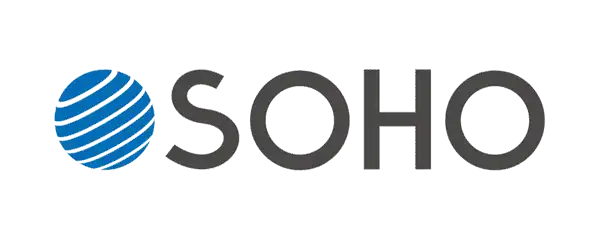この項目は、以下の問題点がある場合に該当する可能性が高くなります
- マスターの容量がそれほど多く無いのに、コピーに多くの時間が掛かる。
- マスターの容量がBDディスクの最大容量で表示される。
- コピーがすぐに終了して、読込が出来ないディスクになってしまう。
- 一部のチャプターやメニュー が再生できない。
- マスターの容量がほんのわずかしか表示されない。
- ディスクがファイナライズ処理されていない。→ ファイナライズについてはこちらの記事をご覧下さい。
要因
- オーサリングソフトやレコーダーの特性により、リードアウト位置がディスク末端(最大容量位置)に作成されている。
- トラックが複数に分かれている。
説明
1.と2.については、同じ問題に起因している可能性が高くなります。
まずはマスターをパソコンのプロパティなどで容量のチェックをし、実際の容量を超え、BDディスクの容量フルが使用されているように認識されているかどうかを確認して下さい。
この場合にはデュプリケーター上でもフルに容量が使われていると認識されるため、フルに書込みを実施し、時間が掛かります。
これは、マスターの書込みを行ったBDレコーダー(デッキ)や、オーサリングソフトの特性で、実際の容量は小さくても、表向きには全ての容量を使用しているようにして、再生互換性を高めるなどの目的で処理しているものと考えられます。
この状態のままではデュプリケーター側でも実際のデータの有無に関わらず、認識されている全ての領域をコピーするため、フル容量のマスターをコピーした時と同じだけの時間が掛かります。
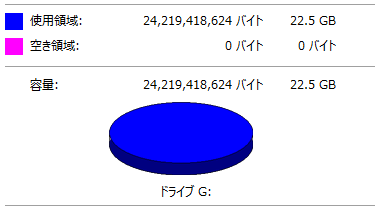
容量がBD-R(1層)の最大値22.5GBで認識している状態
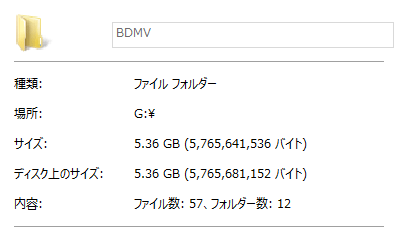
実際の容量(ファイルサイズ合計)は5.36GB
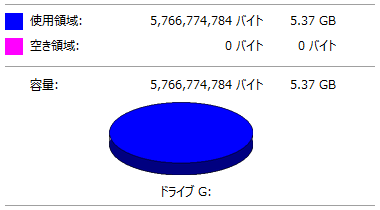
再構築して作成したBD-Rは本来の容量で認識される
この問題を回避するための方法として、トラックが1つのみ作成されるソフトウェアでオーサリングおよびマスターディスクの作成をしていただくか、ImgBurnなどの実際に書き込まれたデータ部分のみが認識出来るライティングソフトで再構築してから焼き直しを行い、1トラックで、パソコンのプロパティで実際のデータ容量のみ表示されるマスターに作り直していただく方法があります。(作成例は下記を参照)
3.から5.についても、上と同じ方法で回避できる可能性が高くなります。 違いとしては、同じように複数のトラックとして作成されているマスターで、デュプリケーター上で最初の1トラック目しか認識出来ずに、実際に再生できるデータの部分が無視されてしまう状態となっていると思われます。
この場合にも、マスターの作り直しをしていただくことで回避することが可能です。 このように複数のトラック(マルチトラック)のディスクが作成されるのは、主にBDレコーダーの内部処理によるもので、BDレコーダーで書き込まれたディスクをマスターとして利用する場合に多く発生しています。 この場合にはお手数ですが、パソコンのライティングソフト等でマスターの再構築をして、トラックが1つのみのディスクを用意していただき、デュプリケーターでご利用下さいますようお願いいたします。
ImgBurnでのマスター再構築
例として「ImgBurn」(フリーソフト)を利用した場合のマスター再構築手順を説明します。(日本語化済の画面です)
→ ImgBurnの公式ページからダウンロード
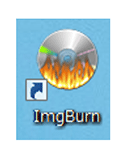 |
|
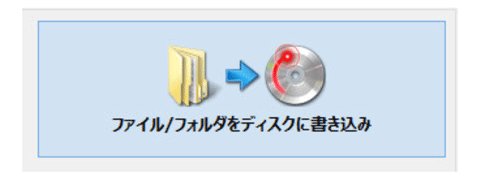 |
|
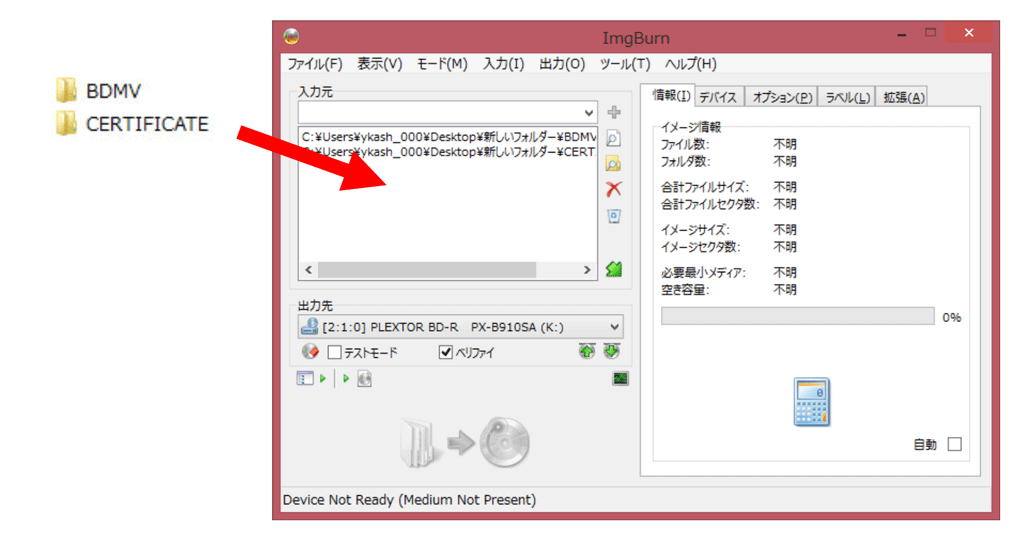 |
|
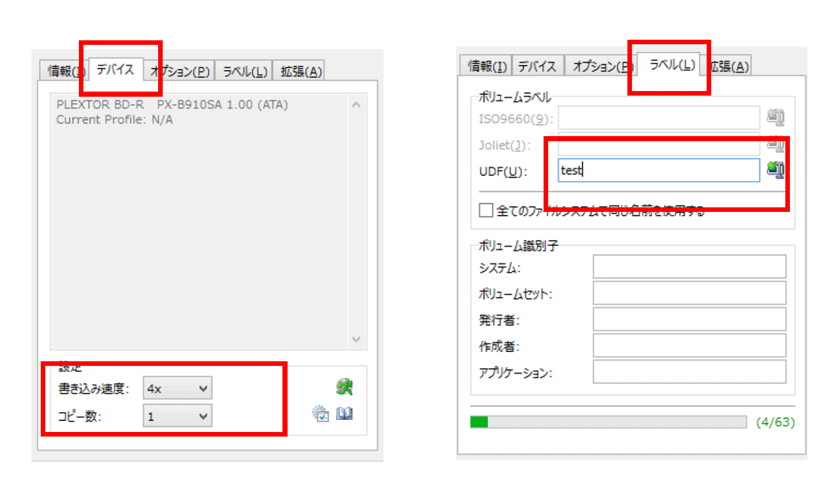 |
|
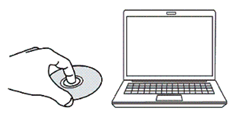 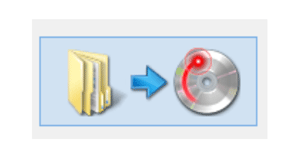 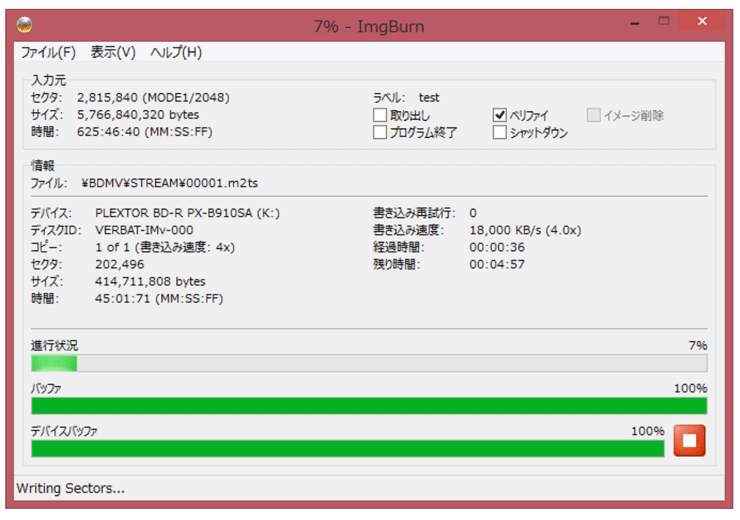 |
|
以上の手順でマスターを再構築することで、デュプリケータで正常に利用が可能となります。